Ohjauspaneeli: WeldEye
_300x402.jpg)
Tässä luvussa käsitellään Master M 358:n valinnaista WeldEye-ominaisuutta.
Tämän WeldEye-ominaisuuden ja pilvipalvelun käyttö edellyttää ajan tasalla olevaa Master M 358 -laitetta ja voimassa olevaa Kemppi WeldEye Quality Management -tilausta. Lisätietoja WeldEye-palvelusta saat osoitteesta weldeye.com tai paikalliselta Kemppi-edustajaltasi.
Sisäänrakennettu WeldEye-ominaisuus kerää ja välittää hitsaustiedot pitäen ne synkronoituna hitsauslaitteiden ja WeldEye-pilvipalvelun välillä. WeldEye-pilvipalveluun pääsee pöytätietokoneella ja internet-selaimella.
WeldEye-ominaisuuden käyttämiseksi laitteen on oltava yhteydessä internetiin sisäänrakennetun langattoman yhteystoiminnon (WLAN) kautta. Katso ohjeet kohdasta Langaton yhteys (WLAN).
Hitsauslaite on myös lisättävä WeldEye-tilillesi WeldEye-pilvipalvelussa. Kun laite on liitetty internetiin ja lisätty WeldEye-palveluun, laite kirjautuu WeldEye-palveluun automaattisesti. Lisätietoja WeldEye-pilvipalvelun käytöstä on organisaatiosi WeldEye-pilvipalvelun WeldEye-dokumentaatiossa.

|
WeldEye-näkymän valinnat tehdään etukäteen kyseiselle hitsille tai työlle. Hitsausdata tallennetaan sitten näiden valintojen kanssa WeldEye-pilvipalveluun työn valmistuttua. |

|
Jos hitsauslaitteen internetyhteys katkeaa työn aikana, hitsaustiedot tallennetaan paikallisesti ja synkronoidaan WeldEye-pilvipalveluun, kun yhteys on palautettu. |

|
WeldEye on laajasti konfiguroitavissa oleva hitsauksenhallintaohjelmisto. WeldEye-pilvipalvelun asetuksista riippuen jotkin tässä mainitut ominaisuudet tai toiminnot voivat olla pois käytöstä tai niitä ei käytetä organisaatiossasi. Lisätietoja saat WeldEye-järjestelmänvalvojaltasi. |
Hitsaajan valinta
WeldEye-näkymässä voit valita hitsaajan kyseiseen hitsaustyöhön. Hitsaajat on määritetty ennalta WeldEye-pilvipalvelussa.
| 1. | Siirry WeldEye-näkymään ja valitse ”Hitsaaja" kääntämällä ja painamalla oikeaa säätönuppia. |
_200x268.jpg)
| 2. | Valitse nimesi luettelosta. |
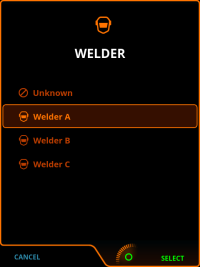
Jos nimesi ei ole luettelossa, voit jättää hitsaajan valitsematta (tuntematon).
Tilan valinta
Hitsaajan tila voidaan myös ilmoittaa WeldEye-näkymässä. Tätä käytetään ensisijaisesti raportointiin, kun varsinainen hitsaustyö on keskeytynyt tilapäisesti, tyypillisesti huollon tai jonkin muun syyn vuoksi. Tilan vaihtoehdot (syykoodit) määritetään WeldEye-pilvipalvelussa.
Oletuksena tilaa ei ole määritetty, mikä ilmaistaan tekstillä ”Määrittelemätön”.
| 1. | Valitse WeldEye-näkymässä ”Tila” kääntämällä ja painamalla oikeaa säätönuppia. |
| 2. | Valitse tila valikosta. |
Kun hitsi alkaa, tila palautuu automaattisesti määrittelemättömäksi.
Työmääräimen ja hitsin valinta
WeldEye-näkymässä voit valita Kemppi WeldEye -pilvipalvelussa sinulle osoitetut digitaaliset työmääräimet. Työmääräinominaisuus on oletusarvoisesti käytössä.

|
Jos työmääräinten käyttö on poistettu käytöstä WeldEye-asetuksissa, hitsit valitaan suoraan luettelosta (luokiteltuina projekteittain ja/tai hitsiluetteloittain), eikä hitsaajakohtaista hitsien suodatusta sovelleta. |
| 1. | Valitse WeldEye-näkymässä ”Työmääräin” kääntämällä ja painamalla oikeaa säätönuppia. |
| 2. | Valitse työmääräin luettelosta. |
_200x268.jpg)
| 3. | Jos työmääräin sisältää useamman kuin yhden hitsin tai hitsipalkon, valitse myös hitsattava hitsi tai hitsipalko. |
_200x268.jpg)
Työmääräimen hitsit ja hitsipalkot voivat sisältää digitaalisia WPS-tiedostoja (hitsausohjeita). Kun työmääräin on valittu ja se sisältää WPS-tietoja, WeldEye-näkymässä näkyy WPS-rivi.

|
Digitaalinen WPS voi sisältää yhden tai useamman vaatimuksen tai suosituksen hitsaajan pätevyydestä sekä käytettävästä lisäaineesta ja kaasusta. Jos valittu hitsaaja tai materiaalit eivät täytä työmääräimen kriteerejä, se ilmoitetaan varoitussymbolilla. |
Digitaalisen WPS:n käyttö
Jos työmääräimeltä valittu hitsi sisältää digitaalisen WPS:n (hitsausohje), joka on jo linkitetty muistikanavaan, kyseinen muistikanava aktivoituu automaattisesti. Lisätietoja Master M 358 -laitteiston digitaalisista WPS:istä on kohdassa Ohjauspaneeli: WPS-näkymä.
Jos WPS-tiedostoa ei ole valittu, voit siirtyä WeldEye-näkymän WPS-riville ja valita käytettävissä olevan WPS-tiedoston.
WPS-linkitys tai uudelleenlinkitys voidaan suorittaa myös suoraan WeldEye-näkymästä. WPS:n linkittäminen tai uudelleenlinkittäminen:
| 1. | Valitse WeldEye-näkymässä hitsi ja hitsipalko WPS-rivin alapuolella olevalla rivillä kääntämällä ja painamalla oikeaa säätönuppia. |
_200x268.jpg)
| 2. | Valitse avautuvasta valikosta hitsipalko ja WPS-linkitys, jota haluat muokata. |
_200x268.jpg)
| 3. | Avaa toimintovalikko ja valitse ”Linkitä kanavaan”. |
_200x268.jpg)
| 4. | Valitse muistikanavaluettelosta muistikanava, johon haluat linkittää WPS:n. |
>> Valitse tarvittaessa ”Suodata kanavaluettelo” suodattaaksesi muistikanavat WPS-määritysten perusteella.
_200x268.jpg)
Pääset aktiivisen WPS:n hitsipalkovalintaan valitsemalla hitsipalkorivin WeldEye-näkymässä. Avautuvassa valintaikkunassa näkyvät kaikki hitsipalkot, ja kukin niistä voidaan linkittää muistikanavaan.
Kun WPS on linkitetty muistikanavaan, kyseinen kanava otetaan automaattisesti käyttöön.
Materiaalitietojen syöttäminen
WeldEye-näkymän alaosassa näkyvät lisäainelangan materiaali ja kaasutiedot, mukaan lukien niiden erän tunniste (tarvittaessa).

|
WeldEye-näkymään syötettyjen materiaalitietojen tulee aina vastata hitsauksessa käytettyjä lisäainemateriaaleja ja kaasuja (eli hitsauslaitteistoon asennettuja materiaaleja). |

|
Digitaalinen WPS voi sisältää useita suosituksia lisäaineesta ja kaasuista. Voit tarkistaa ja muuttaa suositeltuja materiaaleja WeldEye-näkymässä. |

|
Digitaalinen WPS voi sisältää yhden tai useamman vaatimuksen tai suosituksen hitsaajan pätevyydestä ja/tai käytettävästä lisäaineesta ja kaasusta. Jos hitsaaja tai valitut materiaalit eivät täytä kriteerejä, se ilmoitetaan varoitussymbolilla. |
| 1. | Valitse lisäaine ja kaasu niitä vastaavista valikoista kääntämällä ja painamalla oikeaa säätönuppia. |
_200x268.jpg)
_200x268.jpg)
| 2. | Valitse tai syötä myös erätiedot tarvittaessa oikealla säätönupilla. |
>> Virtuaalista näppäimistöä käytetään lisäaineen tai kaasun erän tunnisteen syöttämiseen manuaalisesti, jos oikeaa erän tunnistetta ei ole vielä luettelossa. Kun erän tunnistetiedot on syötetty ensimmäisen kerran, ne ovat käytettävissä valmiiksi täytettynä luettelovaihtoehtona myöhempää käyttöä varten.
_200x268.jpg)
| 3. | Varmista, että valittu lisäaine ja kaasu on asennettu ja valmiina hitsaukseen. |
Työkappaleen valinta
Myös työkappaleen tietoja voidaan käyttää ja tallentaa WeldEye-ohjelmistoon. Jos tämä ominaisuus on käytössä WeldEye-pilvipalvelun asetuksissa, työkappaleen valinta on käytettävissä WeldEye-näkymässä.
_200x268.jpg)
| 1. | Valitse työkappale kääntämällä ja painamalla oikeaa säätönuppia. |
| 2. | Syötä työkappaleen tiedot virtuaalisella näppäimistöllä oikealla säätönupilla. |
_200x268.jpg)
Työn loppuun saattaminen
Kun työ (työmääräin, hitsi, hitsipalko) on saatu valmiiksi, se voidaan vahvistaa hitsauksen tilanäkymässä, joka avautuu heti hitsauksen päätyttyä. Tämä näkymä korvaa tavallisen hitsaustietonäkymän WeldEye-käytössä.
Jos työtä ei ole merkitty valmiiksi heti hitsauksen päätyttyä, se voidaan tehdä myös WeldEye-näkymässä:
| 1. | Siirry valmiiksi saatuun työhön ja valitse ”Hitsauksen tila” kääntämällä ja painamalla oikeaa säätönuppia. |
| 2. | Valitse hitsauksen tilan valintaikkunassa ”Merkitse palko valmiiksi”, ”Merkitse hitsi valmiiksi” tai ”Merkitse työmääräin valmiiksi” sen mukaan, minkä työvaiheen olet saattamassa päätökseen. |
_200x268.jpg)
_200x268.jpg)
_200x268.jpg)
Kun hitsipalko merkitään valmiiksi, hitsin pituus voidaan syöttää hitsin tilanäkymässä valitsemalla pituussymboli ja ”Aseta pituus” oikealla säätönuppilla.
_200x268.jpg)

|
Vaikka kaikki yksittäiset hitsit olisi merkitty valmiiksi, myös työmääräys itsessään on merkittävä valmiiksi WeldEye-näkymässä. |

|
Hitsit ja työmääräykset on mahdollista merkitä valmiiksi, vaikka ne sisältäisivät keskeneräisiä hitsipalkoja ja/tai hitsejä. Varmista, että kaikki hitsaustyöt on suoritettu vaaditulla tavalla, ennen kuin merkitset hitsit tai työmääräimet valmiiksi WeldEye-näkymässä. |
Lisää aiheeseen liittyviä ominaisuuksien kuvauksia täällä:
>> WeldEye
